Esta guía te mostrará cómo descargar vídeos de Netflix para que puedas verlos en tu ordenador con Windows 10 cuando no estás conectado.
¿Qué puedo hacer para ver Netflix no estando en línea?
Comienza abriendo la tienda de Microsoft. Busca la palabra Netflix para localizar la aplicación. Luego instálala seleccionando el botón Obtener. Es completamente gratuito, solo requiere una suscripción a Netflix para usarlo.
Una vez que la aplicación se haya instalado. Activala desde tu menú de Inicio. De inmediato notarás que la interfaz es casi idéntica a la versión ‘web’ de Netflix. Después de iniciar sesión, ubica el botón «tres puntos» (…) en la esquina superior derecha de la aplicación y escogelo. Desde ese menú, elige Configuraciones.
Desplázate hacia abajo a la sección Descargas de la Configuración. Lo primero que haremos es asegurarnos de seleccionar la «calidad de vídeo» correcta.
Si dejas el valor predeterminado de Alto seleccionado, la descarga tardará un poco más ya que el archivo es más grande, pero la calidad del vídeo será mejor. Si el espacio de almacenamiento es una preocupación. O si tienes una conexión de banda ancha medida (es decir, no ilimitada),te conviene considerar seleccionar Estándar .
Una vez que hayas decidido qué calidad de vídeo desea descargar, cierra la Configuración. Ahora, seleccione el icono «3 guiones» (consulte la captura de pantalla a continuación) en la esquina superior izquierda de la aplicación Netflix.
Desde ese menú, selecciona «Disponible» para descargar.
Ya casi terminas
Netflix cargará una página de vídeos separados en categorías. Cada uno de estos vídeos está disponible para descargar y mirar sin conexión.
Ubica uno que quieras descargar y selecciónalo. Cuando se carga la página ‘información’, habrá un pequeño botón «Descargar». Haz clic en ese botón.
El vídeo comenzará a descargarse. El progreso se indica en dos lugares: dentro del botón Descargar, y como una «barra» en la parte inferior de la ventana.
Una vez que el archivo ha terminado de descargarse, el botón tendrá una «marca de verificación» azul dentro de él.
Para acceder a todo el contenido que has descargado y poder verlo sin conexión, haz clic en el botón «3 guiones» en la esquina superior izquierda de la aplicación de Netflix y selecciona Mis descargas.
Todo el contenido que has descargado para mirar sin conexión aparecerá en la lista. Simplemente escoge uno para comenzar a verlo.

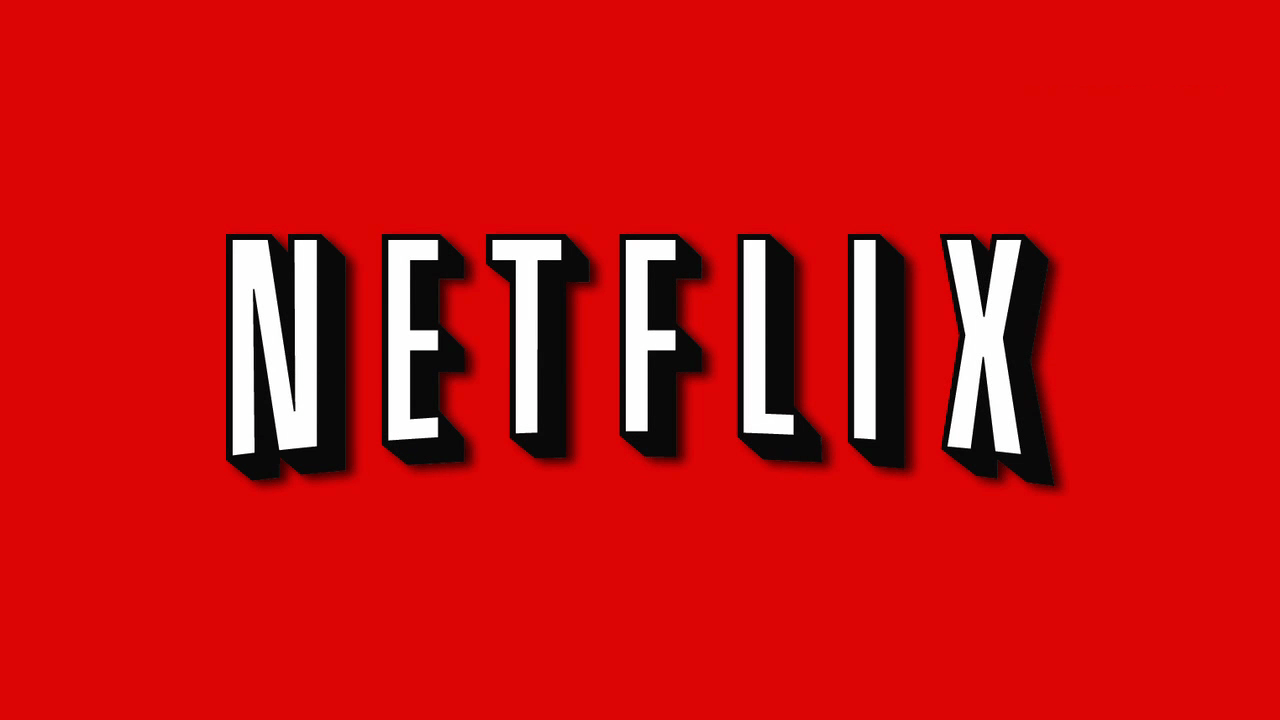
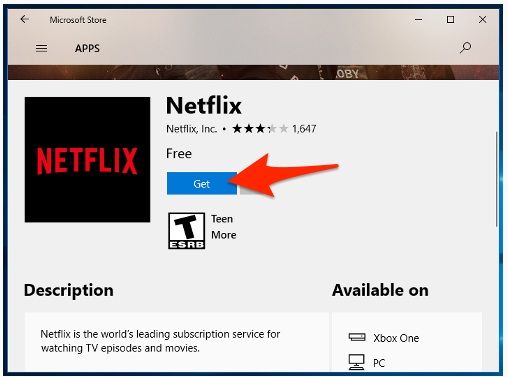






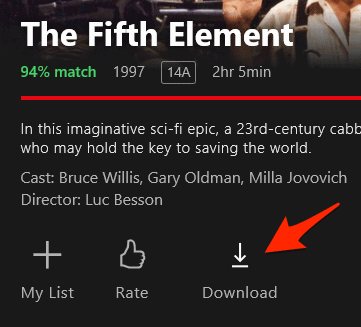




¿Tienes alguna pregunta o problema relacionado con el tema del artículo? Queremos ayudarte.
Deja un comentario con tu problema o pregunta. Leemos y respondemos todos los comentarios, aunque a veces podamos tardar un poco debido al volumen que recibimos. Además, si tu consulta inspira la escritura de un artículo, te notificaremos por email cuando lo publiquemos.
*Moderamos los comentarios para evitar spam.
¡Gracias por enriquecer nuestra comunidad con tu participación!